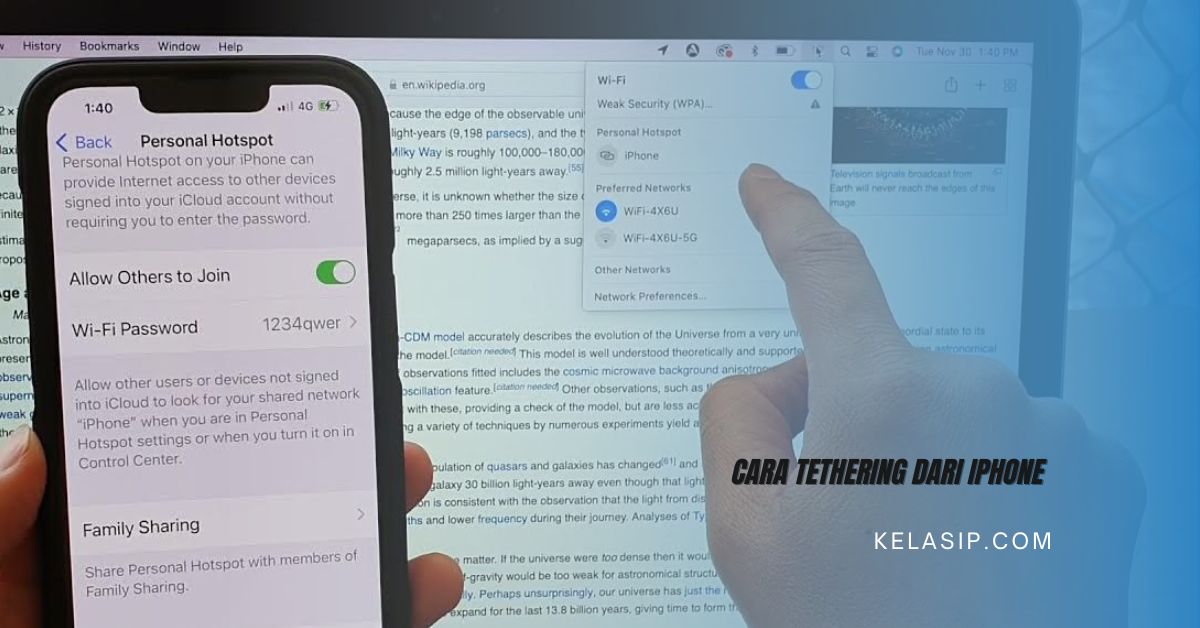Dalam artikel kali ini kami akan membahas artikel tentang cara tethering dari iPhone. Bagi kamu yang ingin mengetahui bagaimana caranya yuk bisa simak terus penjelasan artikel ini sampai selesai!
Saat berada di tempat tanpa WiFi, menyalakan tethering menjadi kunci untuk tetap dapat terhubung ke dunia maya.
Tethering berarti menggunakan data seluler ponsel untuk menyambungkan internet ke perangkat lain. Hampir semua ponsel kekinian memiliki fitur ini, termasuk juga iPhone.
Meski demikian, cara mengaktifkan tethering di iPhone mungkin tidak sama dengan perangkat yang lain. Jika kamu masih kebingungan, ada cara yang berbeda yang bisa kamu coba.
Cara Tethering dari iPhone
Langsung saja berikut ini akan kami jelaskan bagaimana caranya:
1. Cara mengaktifkan hotspot di iPhone melalui pengaturan
Untuk cara mengaktifkan jaringan internet dari iPhone untuk digunakan oleh perangkat lain sebenarnya caranya cukup mudah.
Cara mengaktifkan hotspot di iPhone bisa melalui pengaturan. Berikut ini langkah-langkahnya:
- Buka pengaturan dari iPhone milik kamu.
- Masuk ke opsi ‘Cellular’.
- Pilih sub menu ‘Personal Hotspot’.
- Pada opsi ‘Allow Others to Join’, geser toggle menjadi ‘ON’ atau menyala.
Tethering internet dari iPhone kamu sudah aktif dan siap digunakan untuk perangkat yang lain.
Di bagian menu ini juga kamu bisa melihat WiFi password yang diperlukan agar pengguna lain bisa mengakses tethering dari iPhone milik kamu.
Untuk pengguna lain yang bukan perangkat iPhone, kamu tinggal menyalakan WiFi saja dan memasukkan kata sandi untuk bisa terhubung.
Sementara, jika perangkat yang kamu berikan tethering juga dari produk Apple, maka bisa terhubung melalui USB dan bluetooth.
2. Terhubung menggunakan bluetooth
Dengan cara berikut ini:
- Nyalakan bluetooth di iPhone pemberi tethering maupun gadget Apple penerima, lakukan pairing atau penyambungan.
- Pada iPhone yang memberi tethering, klik ‘Pair’ atau masukkan kode yang ditampilkan di komputer.
- Tunggu perangkat saling terhubung.
Terhubung menggunakan USB. - Hubungkan iPhone pemberi tethering ke komputer Apple.
- lalu kamu pilih nama iPhone pada daftar jaringan internet yang ada di komputer.
Cara mengaktifkan hotspot di iPhone melalui control center
Tombol cara tethering dari iPhone juga tersedia di bagian control center. Untuk mengaktifkan tethering dengan cara ini, kamu bisa ikuti langkah-langkah berikut ini:
1. Buka layar kunci iPhone
Begitu layar kunci iPhone sudah terbuka gulir ke bawah untuk menampilkan control center.
- Pada bagian kotak kiri atas, ketuk dan tekan selama beberapa saat.
- Langkah ini akan memunculkan menu lain.
- Ketuk dan nyalakan ‘Personal Hotspot’ yang ada di bagian kanan bawah.
- Jika tombol sudah berubah menjadi hijau, berarti hotspot sudah menyala dan siap digunakan.
- Tombol cara aktifkan hotspot di iPhone juga tersedia di bagian control center.
Ada kalanya juga cara menyalakan hotspot di iPhone ini tidak bisa untuk dilakukan.
Alasannya, tombol hotspot baik di pengaturan maupun di control center tidak muncul. Lalu kalau begini, bagaimana solusinya?
Kamu perlu menyesuaikan terlebih dahulu di pengaturan.
Untuk itu ada lagi langkah-langkahnya:
- Buka ponsel dan masuk ke ‘Pengaturan’.
- Masuk ke opsi ‘Cellular’ Gulir sedikit ke bawah.
- Pada bagian ‘Carrier’ ketuk ‘Cellular.
- Data Network’ Lanjut, di bagian ‘Personal Hotspot’.
- Isi data yang dibutuhkan sesuai dengan provider masing-masing.
Ada pun data yang dapat kamu masukkan adalah berikut.
Telkomsel
- APN: internet
- Username: internet
- Password: wap123
Indosat
- APN: internet
- Username: gprs
- Password: im3
- XL
- APN: internet
Username: xlgprs
Password: proxl
Axis
- APN: Internet
- Username: AXIS
- Password: 123456
Three
- APN: 3data
- Username: 3data
- Password: 3data
Pengaturan cara memunculkan personal hotspot yang hilang pada iPhone mungkin hanya perlu kamu lakukan sekali.
Selebihnya, kamu bisa menerapkan cara tethering dari iPhone dengan mudah.
Akhir kata
Itulah penjelasan artikel tentang cara tethering dari iPhone. Cara-cara diatas sangat mudah untuk kamu lakukan.
Semoga artikel ini bisa bermanfaat bagi kamu untuk tethering dari iPhone.
Terimakasih selamat mencoba.